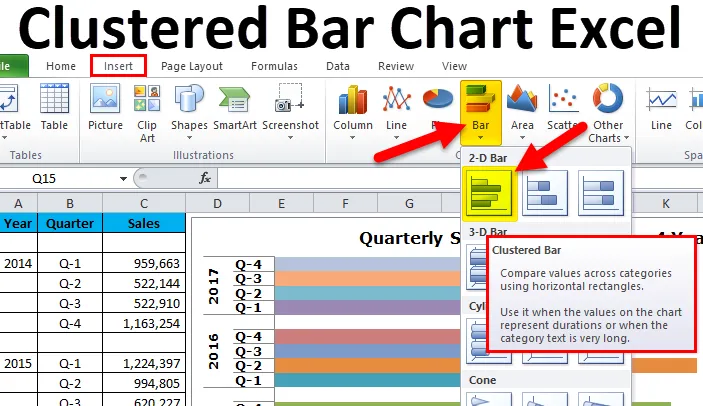
Екцел Цлустеред Бар Цхарт (Садржај)
- Шта је кластер графикона у Екцелу?
- Врсте бар графикона у Екцелу
- Како створити кластерирани графикон у Екцелу?
Кластерирани графикон у Екцелу
Кластериране графиконе бар "приказују више од једне серије података у хоризонталној траци".
На пример: Ако имате једну годину као главни наслов, а испод овог наслова постоје 4 потпоглавља К1, К2, К3, К4. На уобичајеном графикону само за главне наслове креирамо бар графиконе. Будући да једна година укључује 4 поднаслова, морамо створити кластериране графиконе.
Овде можемо упоређивати минутно упоређивање перформанси поднаслова један против другог уместо само главних наслова.
Типични кластерирани графикон представља категорије (наслови и поднаслови) вертикално и све нумеричке вредности (вредности категорије) водоравно.
Главна разлика између ЦОЛУМН ЦХАРТ & БАР ЦХАРТ је „графикон ступаца представља категорије хоризонтално и нумеричке вредности окомито“. Међутим, графикон је управо обрнуто од графикона ступаца.
Испод слике приказује се разлика између ЦОЛУМН и БАР графикона.
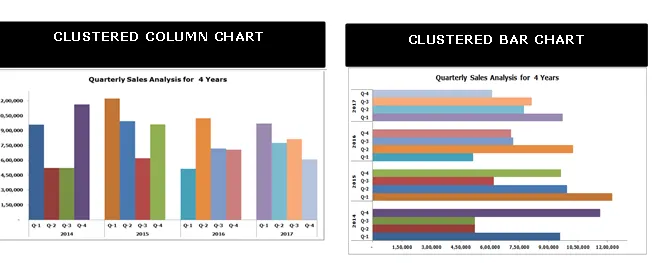
Главна разлика је приказивање вредности хоризонтално и вертикално на измењеној оси.
Врсте бар графикона у Екцелу
Постоји укупно 5 врста бар графикона доступних у екцелу 2010.
- 2-Д Бар и 2-Д сложени Бар графикон
- 3-Д Бар и 3-д сложени графикон
- Цилиндарска трака
- Конусни графикон
- Пирамидна графикона
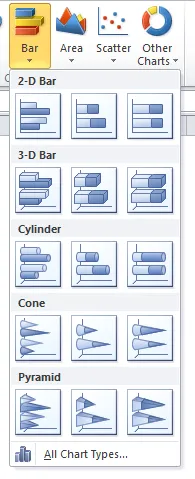
Како створити кластерирани графикон у Екцелу?
Врло је једноставан и лаган за употребу. Погледајмо сада како створити кластерирану траку са неким примерима.
Овде можете преузети овај Екцел предложак кластериране графичке траке овде - Кластерирани предложак Екцелове предлошкеПример # 1
У овом примјеру, имам податке од 4 године са подјелом сваке четвртине сваке године.
Корак 1: Скуп података би требало да изгледа овако.
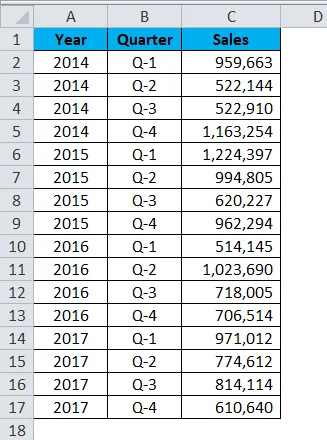
Корак 2: Изаберите Подаци> Идите на Уметање > Бар графикон > Кластерирани графикон.
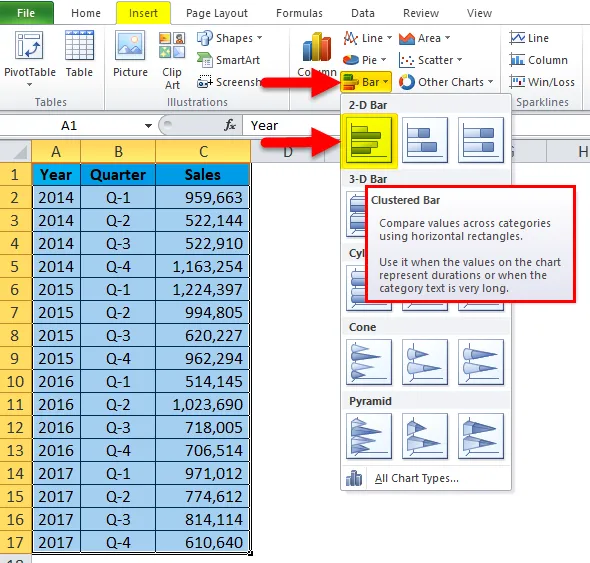
Чим убаците графикон, изгледаће овако.
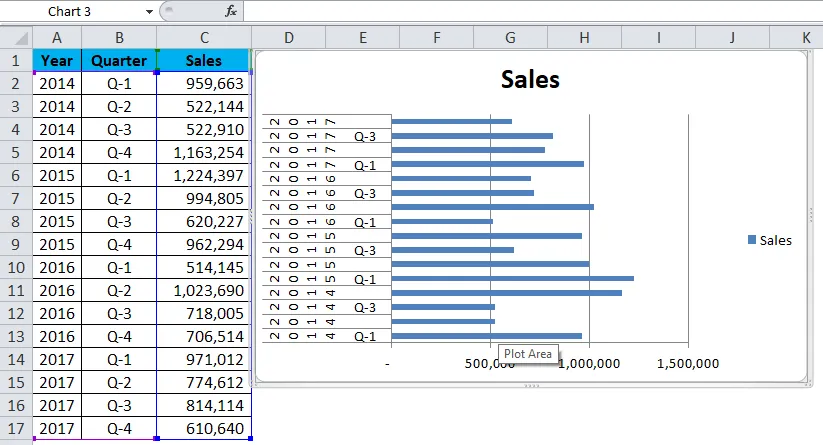
Ох! Ово изгледа ружно. Морамо да га улепшамо.
Корак 3: Десним кликом на траку изаберите формат података.
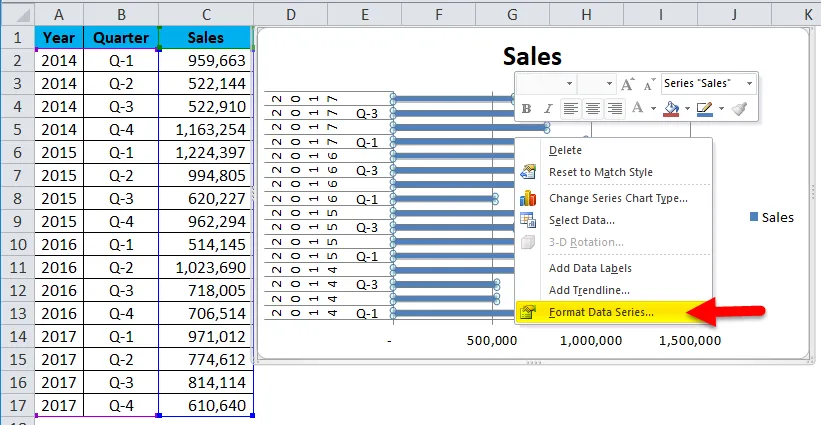
Идите да испуните и изаберите Различите боје по тачку.
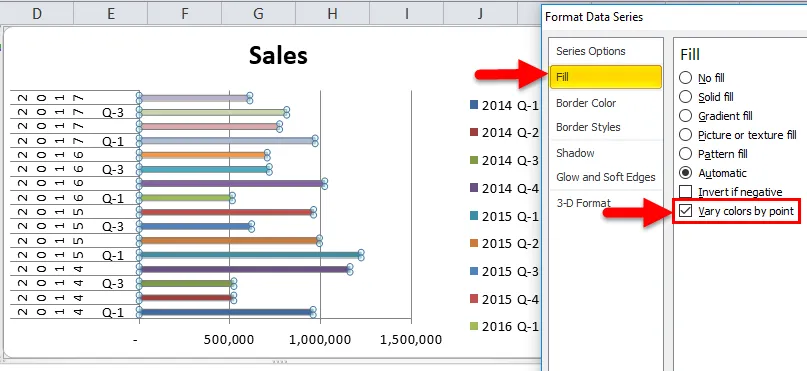
Корак 4: Од сада, изгледа боље него претходни. Морамо форматирати вертикалну ос. Податке морамо преуредити као што је приказано на слици испод.
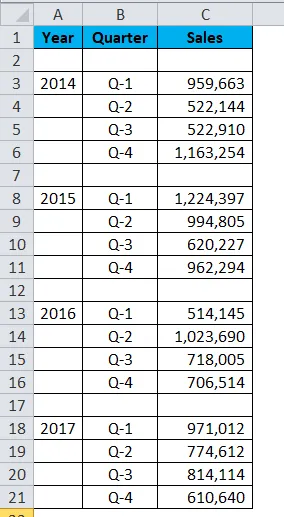
Корак 5: Једном када су подаци преуредили ваш графикон, изгледа овако.
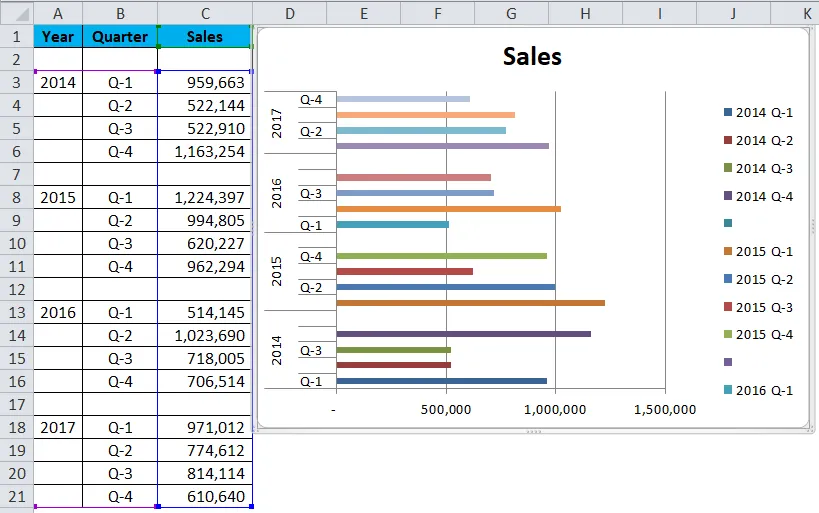
Корак 6: Десним кликом на траку изаберите формат података.
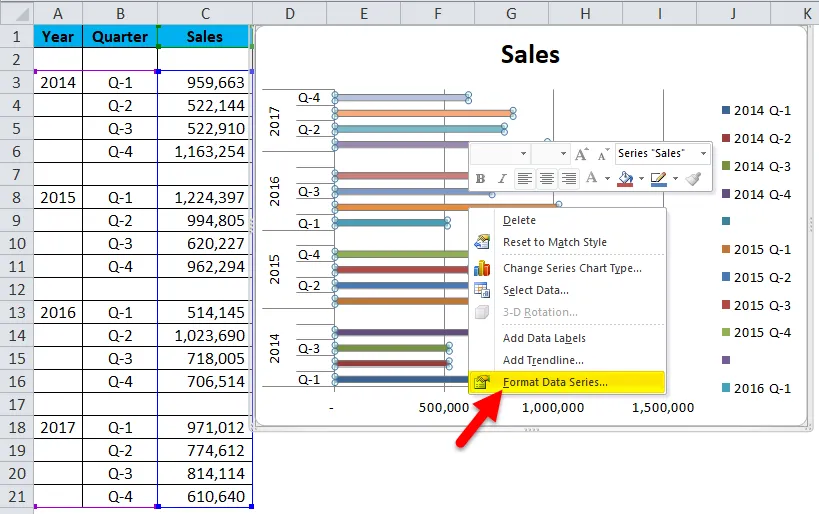
Направите ширину зазора 0%. Серија се преклапа на 0%.
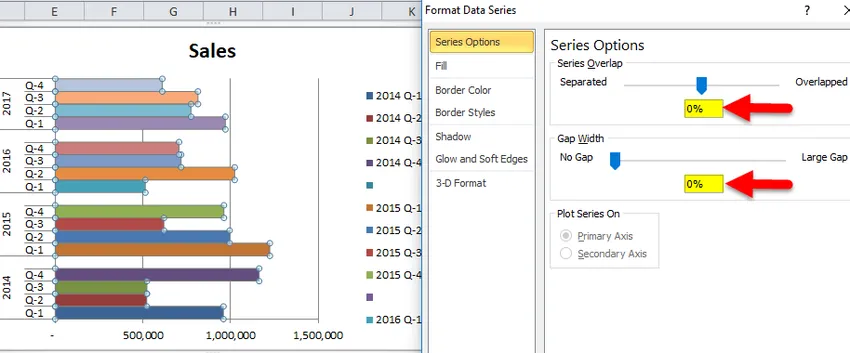
Ок, наша кластерисана трака је спремна и можемо само прочитати бројеве са самог графикона.
Тумачење графикона:
- К1 2015 је највећи продајни период у коме је остварио приход од више од 12 лакхс.
- К1 2016 је најнижа тачка у остваривању прихода. Та посебна четвртина је произвела само 5, 14 лака.
- У 2014. години, након туробне емисије у К2 и К3, долази до наглог пораста прихода. Тренутно је приход овог квартала други највиши период прихода.
Наш финал изгледа овако.
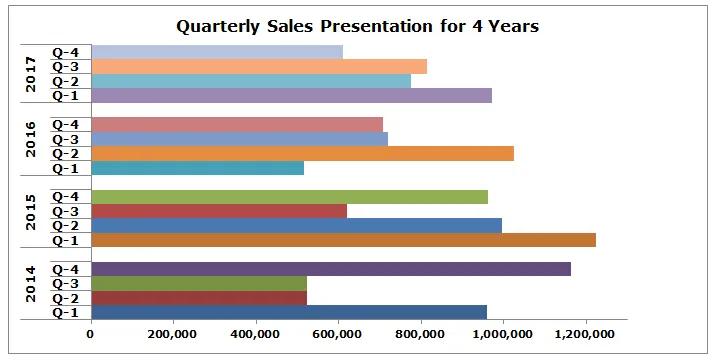
Пример бр. 2
За овај пример користим податке Таргет вс Ацт.
1. корак: Подесите податке у доњи формат.
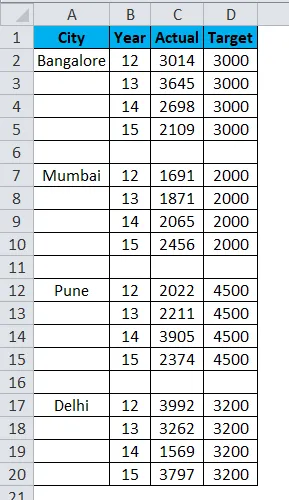
Корак 2: Уметните графикон из одељка за уметање. Идите на Бар Цхарт и затим одаберите Цлустеред Бар Цхарт.
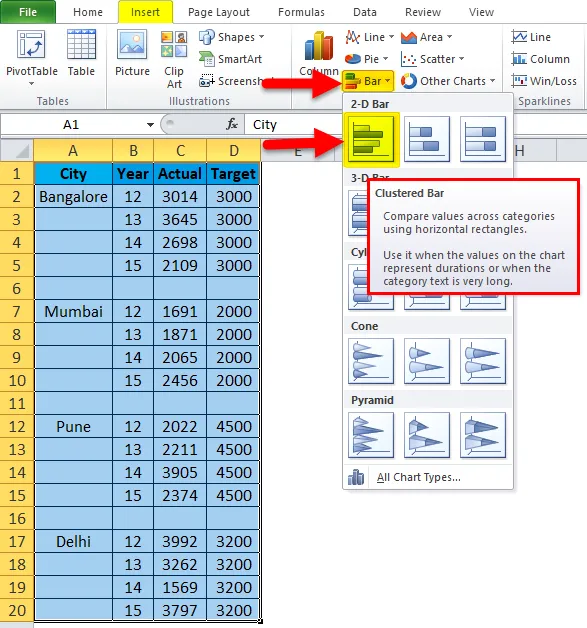
У почетку, ваш графикон изгледа овако.

Форматирање изведите на следећи корак.
- Кликните десним тастером миша на графикон и изаберите Одабери податке.
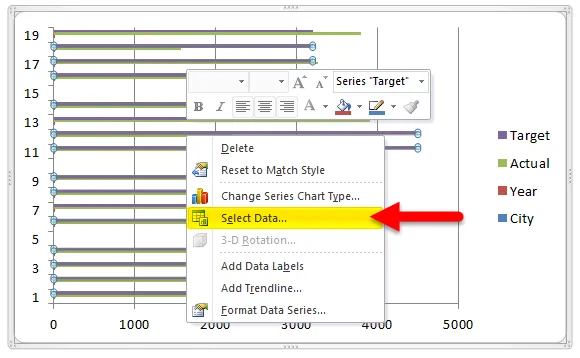
- Избришите Цити & Иеар са листе.
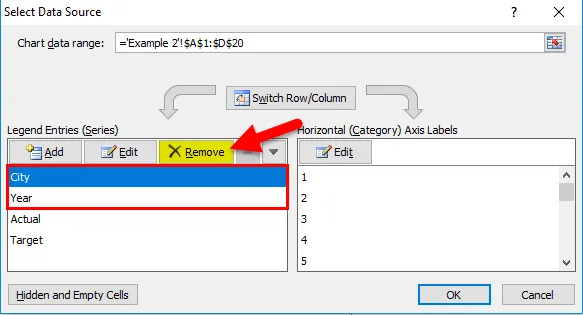
- Кликните на опцију ЕДИТ.
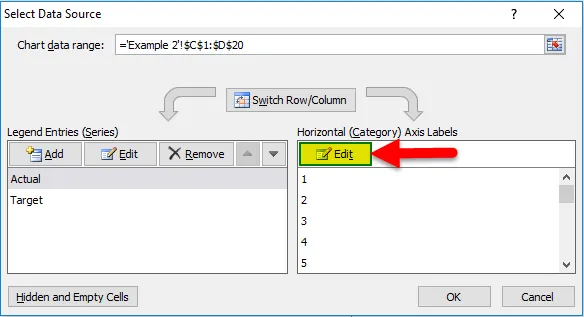
- И изаберите Град и годину за ову серију.
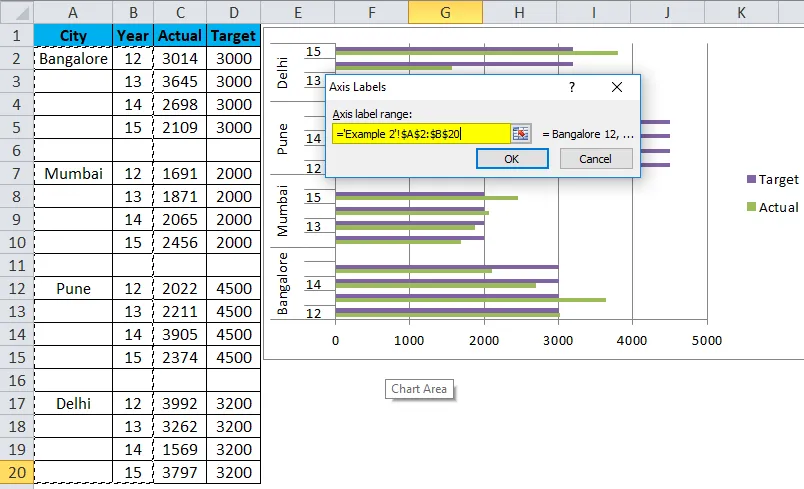
- Дакле, сада ће ваш графикон изгледати овако.
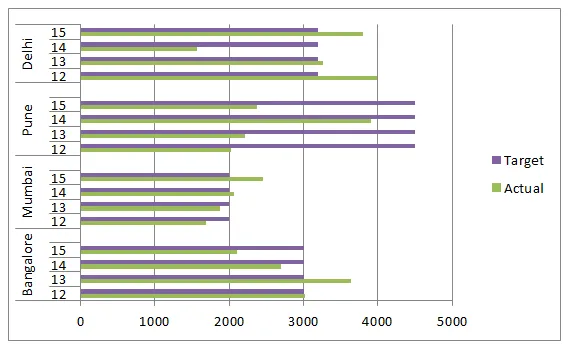
- Примените за форматирање као што смо то учинили у претходном, а затим ће ваш графикон изгледати овако. Промените врсту графикона да би се Таргет серија представила бољом. Одаберите циљну траку, идите на дизајн и кликните на Цханге Цхарт Типе.
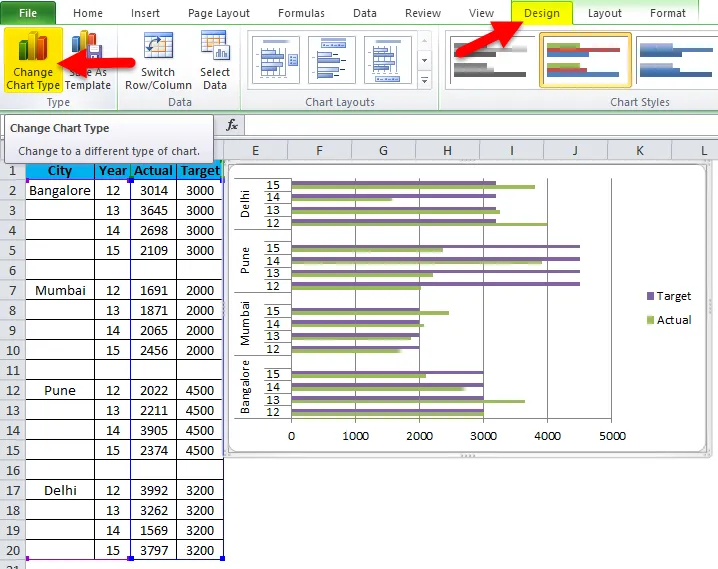
- И одаберите линију.
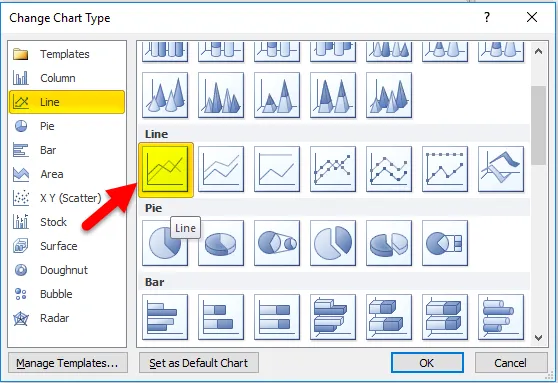
- Дакле, наш графикон је спреман да пренесе поруку сада и изгледа овако.
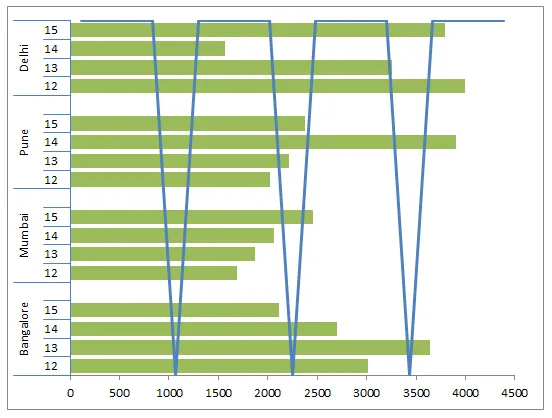
Предности
- Лако је направити и разумети.
- Лако можемо упоредити више категорија поткатегорија.
- Измене можемо лако уочити.
- Веома корисно ако су категорије података мале.
Недостаци
- Ствара забуне ако су подаци превелики.
- Постоје шансе за преклапање многих подсерија.
- Можда неће моћи да стане све у један графикон.
Ствари које треба имати на уму о кластеру графикона
- Подесите податке пре стварања кластерне графиконе.
- Ако су подаци превелики, изабрали сте други графикон.
- Избегавајте 3Д ефекте.
- Пажљиво конструишите графикон тако да се не преклапа са другим категоријама.
Препоручени чланци
Ово је водич за Цлустеред Бар Цхарт. Овде смо расправљали о његовим типовима и како створити Екцел Цлустеред Бар Цхарт заједно са примерима екцела и шаблонским Екцеловим шаблоном. Такође можете погледати ове корисне карте у екцелу -
- Како да направите окретну карту у Екцелу?
- Како креирати графиконе у ВБА?
- Ексклузивне ПЕРТ карте за лутке
- Направите иновативну графичку пита у МС Екцел-у